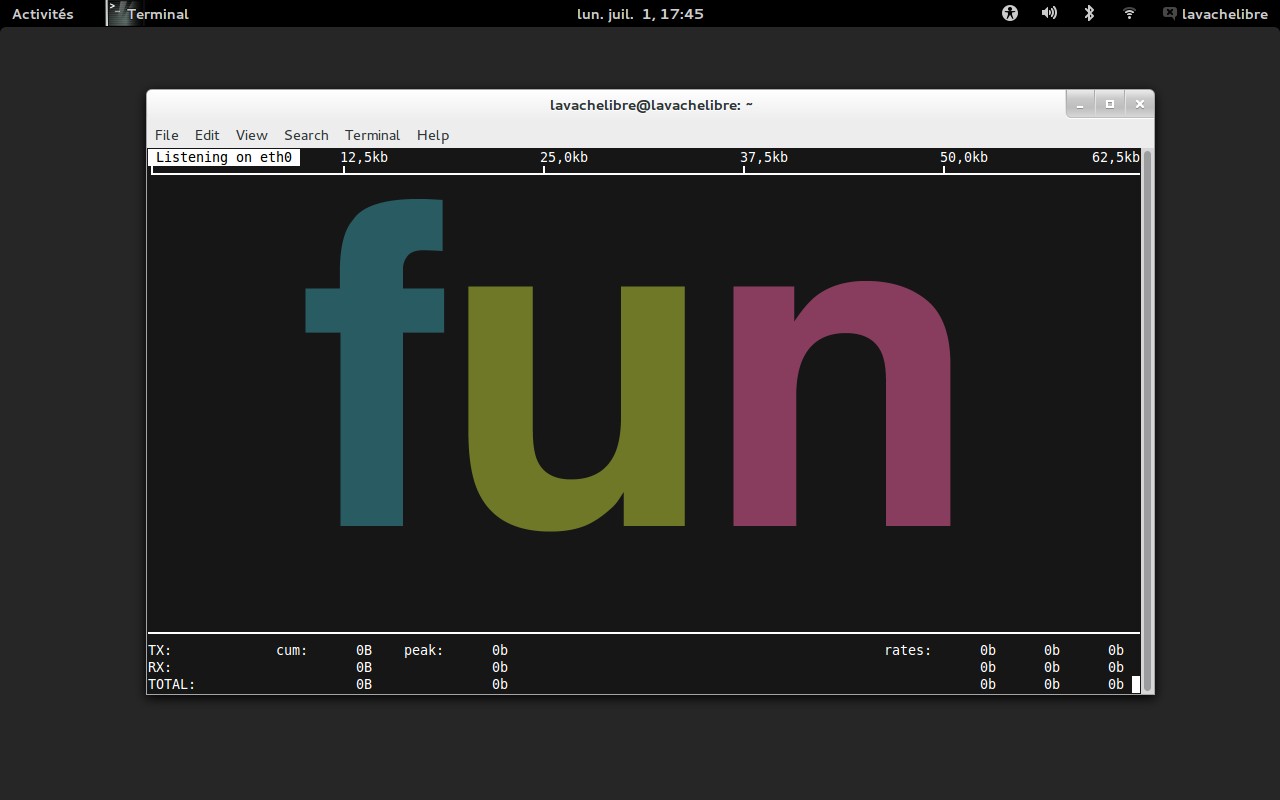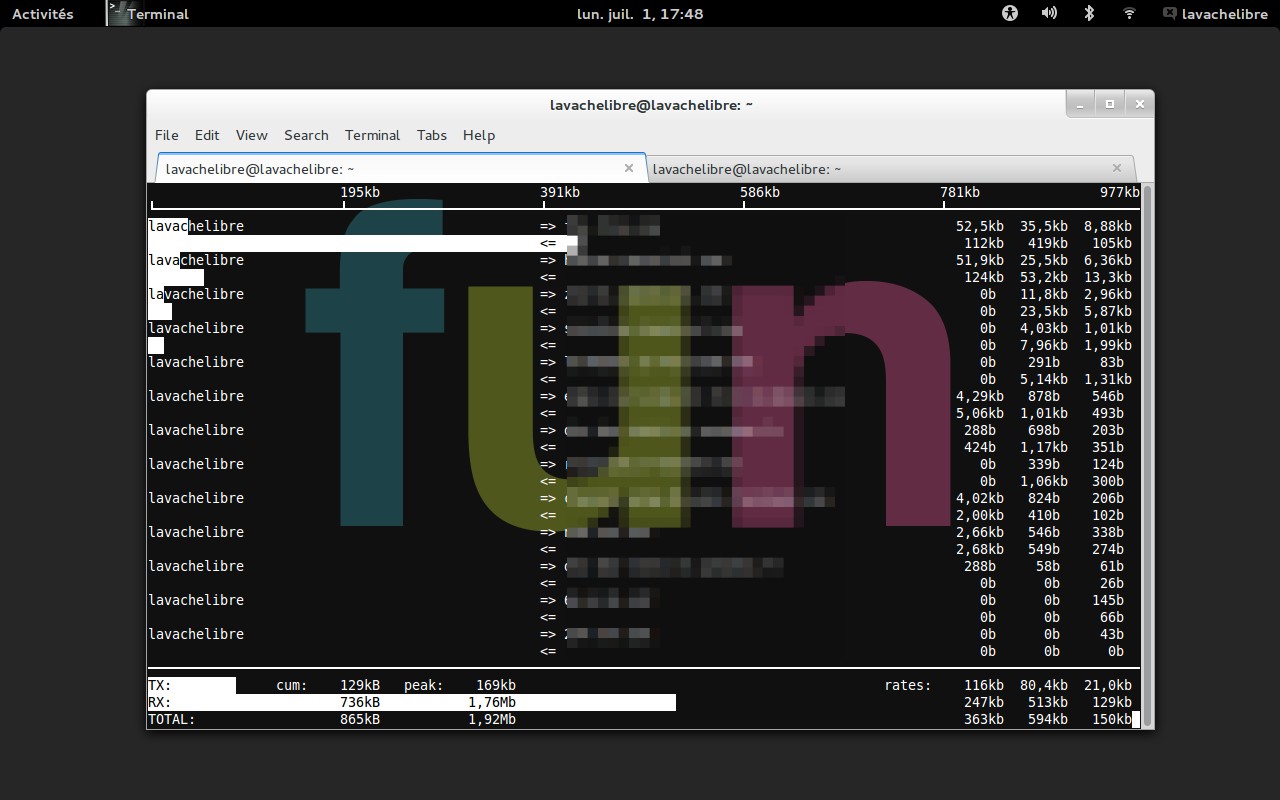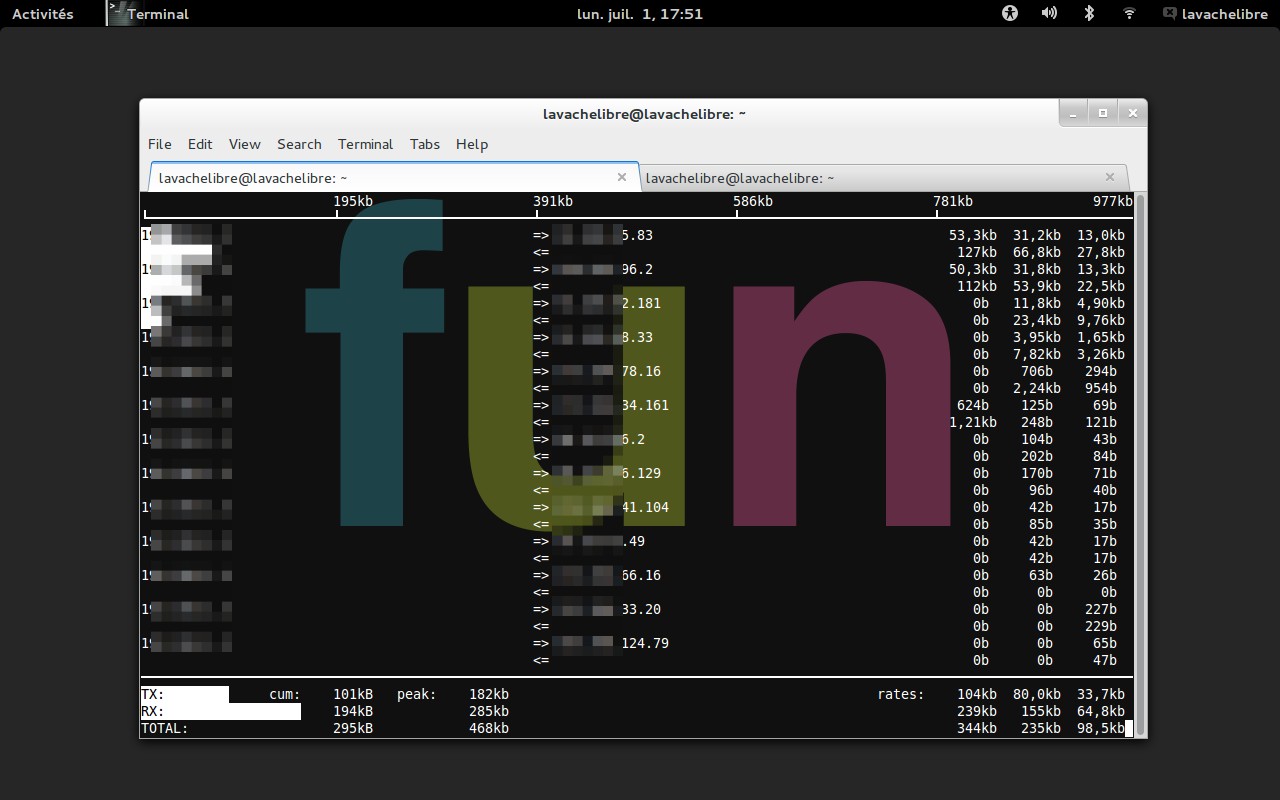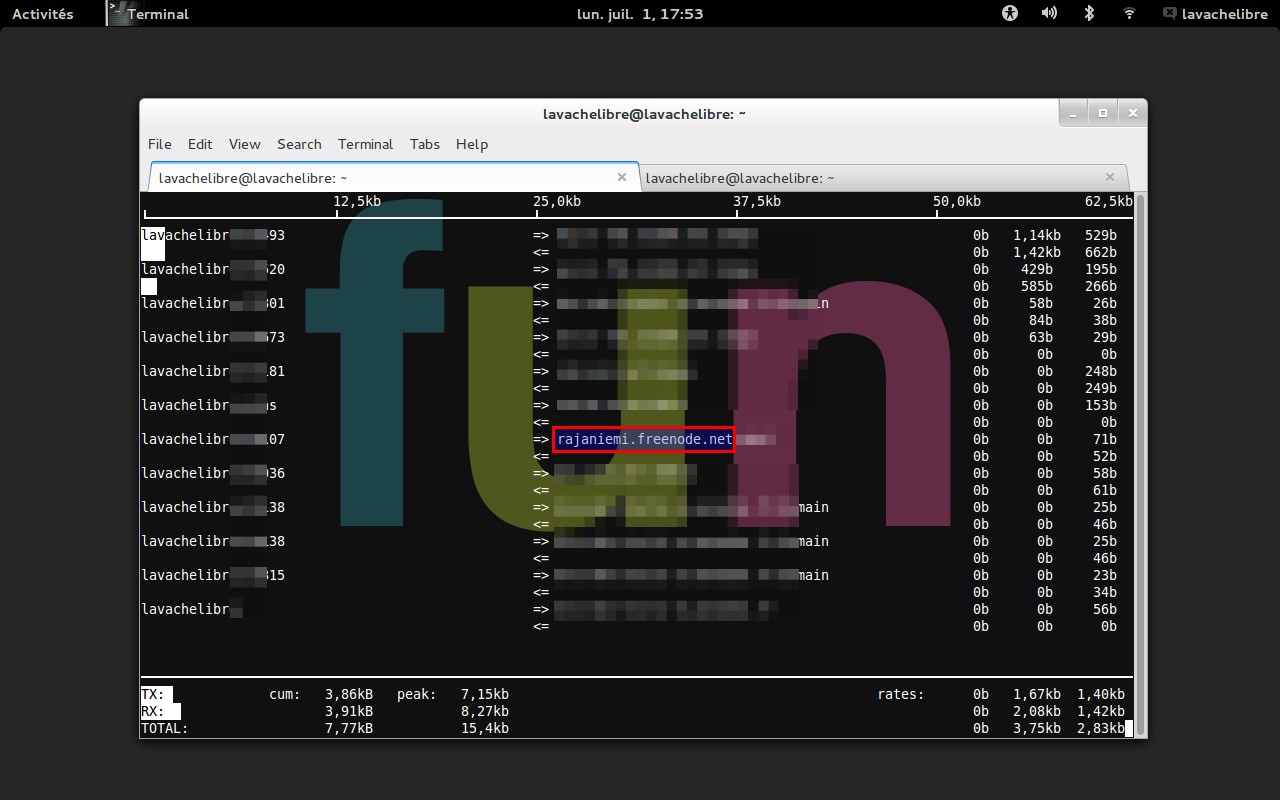Noireaude : Introduction à iftop – Obtenir des infos utiles sur votre trafic réseau
mardi 2 juillet 2013 à 07:30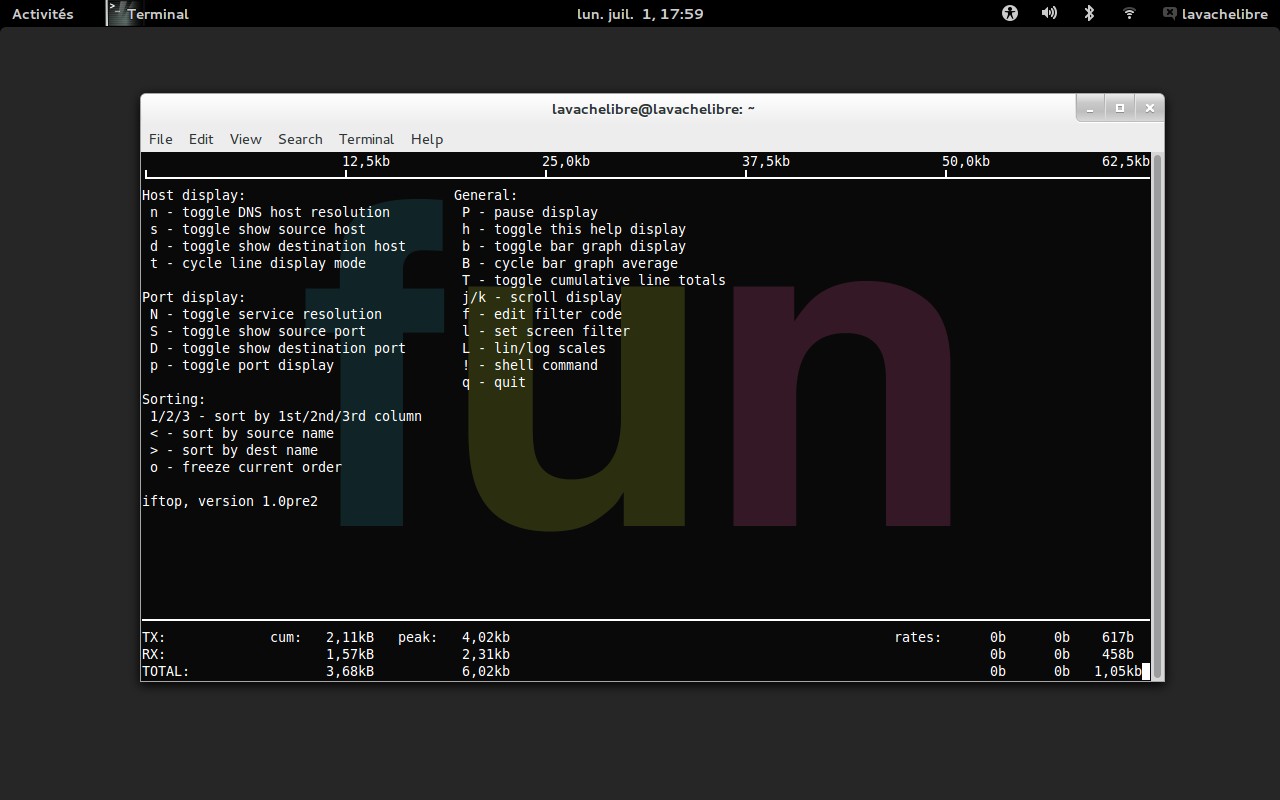
Si vous avez besoin de jeter un œil sur ce qui transite par votre réseau (entrant/sortant) et sur la quantité de bande passante qu’utilisent les applications ou services connectés, iftop est un utilitaire sympathique, qui malgré le fait qu’il s’utilise exclusivement en ligne de commande s’avère très simple à utiliser.
Il existe bien entendu des solutions bien plus complètes et pourvues d’un GUI (comme Ettercap-ng ou Whireshark), mais bien que très efficaces celles-ci ne sont pas forcément utiles quand nous souhaitons simplement avoir une vue d’ensemble « rapide », quand nous travaillons sur un serveur, ou quand nous tournons sur une machine disposant de faibles ressources.
Dans ces cas-là, iftop est top (ok facile).
Installation :
Au niveau de l’installation rien de plus simple. Il suffit d’ouvrir votre terminal et d’entrer la commande suivante pour Debian ou Ubuntu.
sudo apt-get install iftop
D’entrer ceci pour Fedora :
yum install iftop
Et d’utiliser les dépôts EPEL pour CentOS :
rpm -ivh http://dl.fedoraproject.org/pub/epel/6/i386/epel-release-6-8.noarch.rpm
Utilisation :
Une fois que c’est fait il suffit d’entrer la commande suivante (Debian/Ubuntu) pour lancer l’écoute :
sudo iftop
La capture suivante est importante car elle montre qu’iftop va écouter la première interface disponible, ici eth0 :
Comme vous pouvez le constater nous ne voyons rien apparaître et c’est plutôt logique, dans la mesure où je suis connecté en Wifi. Il va donc falloir (et ce pour chaque commande), préciser à chaque fois l’interface à écouter (chez moi wlan0) à l’aide de l’option -i.
sudo iftop -i wlan0
Ça va tout de suite mieux et nous voyons désormais ce qui transite par notre réseau avec en prime une barre blanche qui évolue pour chaque connexion active. Celle-ci nous montre en fait la quantité de bande passante utilisée par l’application connectée.
Vous pourrez bien entendu affiner les options en fonction des informations que vous souhaitez obtenir. Si vous voulez par exemple voir le trafic sous forme d’adresses IP, il suffit d’ajouter l’option -n.
Vous pouvez aussi même si pour des raisons que vous pouvez comprendre l’image ne sera pas très parlante, afficher les différents ports impliqués dans le trafic grâce à l’options -P.
Aide :
Il y’a pas mal d’autres options que vous pour afficher de plusieurs manières, afin de dénicher celle(s) dont vous aurez besoin. À vous de les trouver sachant que :
vous pouvez ouvrir votre terminal et entrer au choix :
iftop ?? (pour les options de base)
ou :
man iftop (pour afficher le manuel)
Vous pouvez également afficher l’aide à tout moment pendant l’utilisation d’iftop, en pressant la touche « h » et enfin, quitter l’application à l’aide de la touche « Q« .
Amusez-vous bien.
source
Original post of Noireaude.Votez pour ce billet sur Planet Libre.
Articles similaires
- Noireaude : Get Linux – Choisissez facilement votre distribution GNU/Linux sous Microsoft Windows (27/05/2013)
- Noireaude : OpenMW (Open Morrowind) 0.24 disponible. (20/06/2013)
- Noireaude : gCAD3D 2.10 disponible – Ajout d’un nouveau processeur « NC-processor » et introduction de diverses optimisations (10/05/2013)
- Noireaude : Installez TLP sous GNU/Linux et améliorez l’autonomie de vos batteries (cascadeurs) (17/04/2013)
- Noireaude : Monitoring – Gardez un œil sur les utilisateurs de votre système GNU/Linux avec Psacct / Acct Tools (11/05/2013)